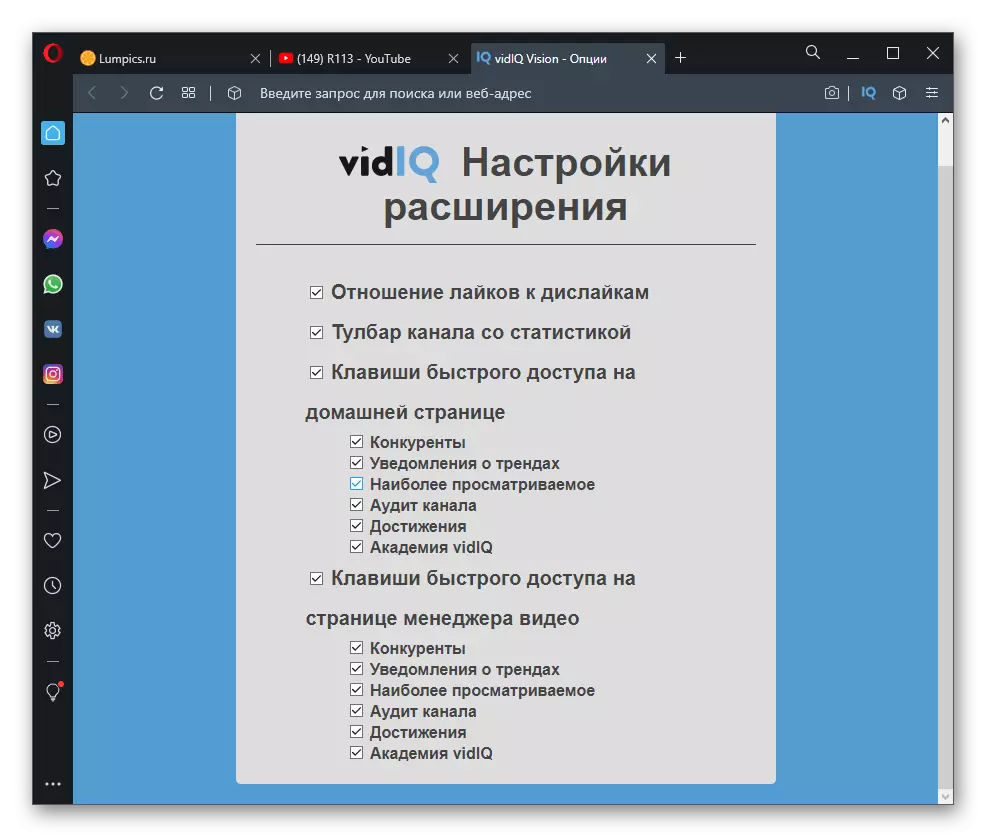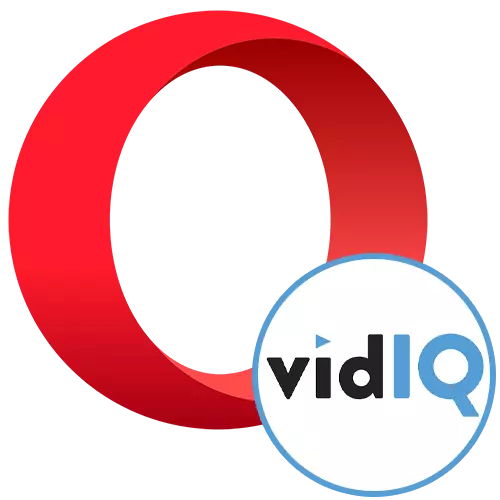
સ્થાપન વિસ્તરણ
વિડીકના વિસ્તરણનો ઉપયોગ કરતી વખતે ઓપેરા વપરાશકર્તાઓ જેની સાથે સામનો કરશે તે એકમાત્ર મુશ્કેલી છે, તે તેની સ્થાપન છે. આ એ હકીકતને કારણે છે કે વિકાસકર્તાઓએ તેને સત્તાવાર સ્ટોરમાં ઉમેર્યા નથી, તેથી ઉમેરો ક્રોમ ઑનલાઇન સ્ટોર દ્વારા થાય છે. આ કરવા માટે, એક અલગ ઉમેરો સેટ છે, અને પછી vidiq ઉમેરી રહ્યું છે. અમારી વેબસાઇટ પર બીજા લેખમાં તેના વિશે વાંચો.
વધુ વાંચો: ઓપેરામાં ઑનલાઇન સ્ટોર ક્રોમમાંથી એક્સ્ટેન્શન્સ ઇન્સ્ટોલ કરવું
જલદી સહાયક એક્સ્ટેન્શન સેટ થાય છે, નીચેની લિંક પર ક્લિક કરીને VIDIQ ઉમેરવા આગળ વધો. હવે બટન ચોક્કસપણે દેખાશે અને સમસ્યાઓ આ કાર્ય સાથે ઊભી થશે નહીં.
Chrome ઑનલાઇન સ્ટોર દ્વારા Vidiq ડાઉનલોડ કરવા જાઓ જાઓ
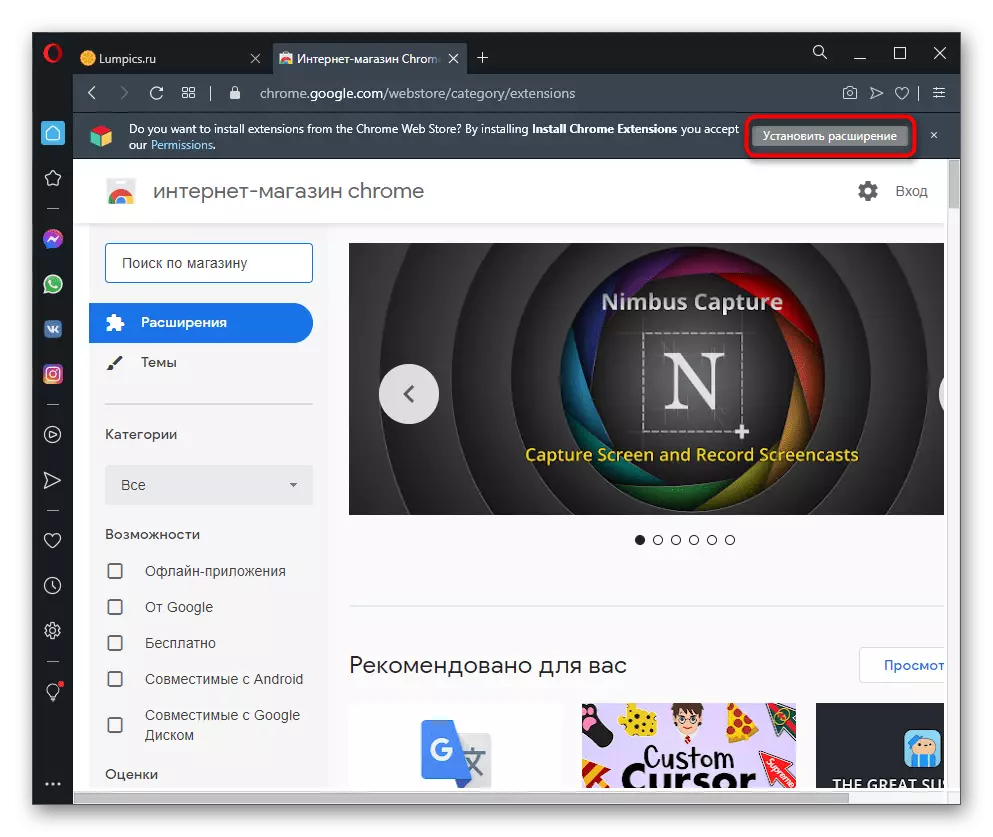
સફળ ઇન્સ્ટોલેશન "ઑપેરાથી કાઢી નાખો" બટન સૂચવે છે, જે "ઇન્સ્ટોલ કરો" ને બદલે પ્રદર્શિત થાય છે. જલદી જ આ તબક્કે પૂર્ણ થઈ જાય, તમે તરત જ ઉપલબ્ધ એક્સ્ટેંશન કાર્યોથી પરિચિત થવાનું શરૂ કરી શકો છો અને તેની મફત શક્યતાઓનું પરીક્ષણ કરી શકો છો.
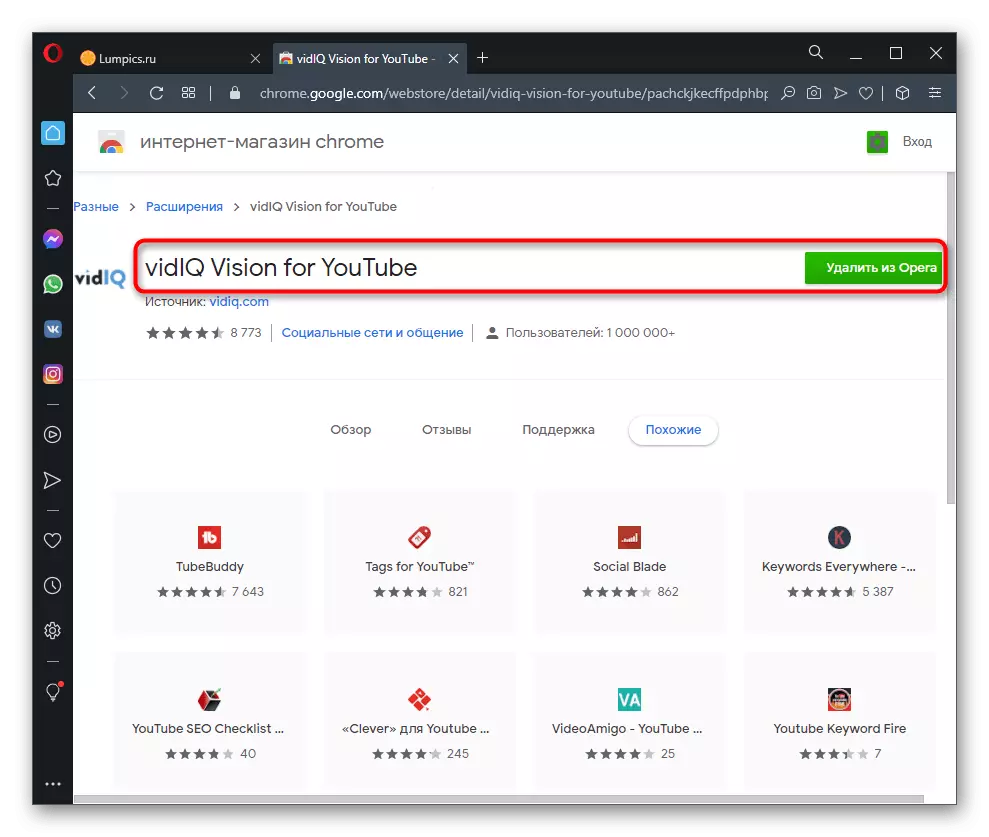
રોલર્સનું વિહંગાવલોકન
વિચારણા હેઠળ વિસ્તરણનો મુખ્ય ઉદ્દેશ તેની ચેનલ પર અને સ્પર્ધકોના ચેનલો પર દૃશ્યમાન રોલરની સામાન્ય આંકડાઓનું પ્રદર્શન છે. આ તમને સૂચકાંકોને જુદી જુદી અવધિમાં મોનિટર કરવાની મંજૂરી આપે છે અને સમજી શકે છે કે વિડિઓમાં કયા સમયે સૌથી મોટી પ્રવૃત્તિ હતી અને પ્રેક્ષકોની સંડોવણીનું સ્તર શું છે. તમે ફક્ત કોઈપણ વિડિઓ પર જ જશો અને તેને ફરીથી બનાવશો. Vidiq બ્લોક જમણી તરફ દેખાય છે, જે અધિકૃતતા ફોર્મ પ્રદર્શિત કરે છે. જો તે હજી સુધી નથી, તો એકાઉન્ટ બનાવો, અથવા Google એકાઉન્ટથી લૉગ ઇન કરો, તરત જ તમારી YouTube ચેનલને લિંક કરો.
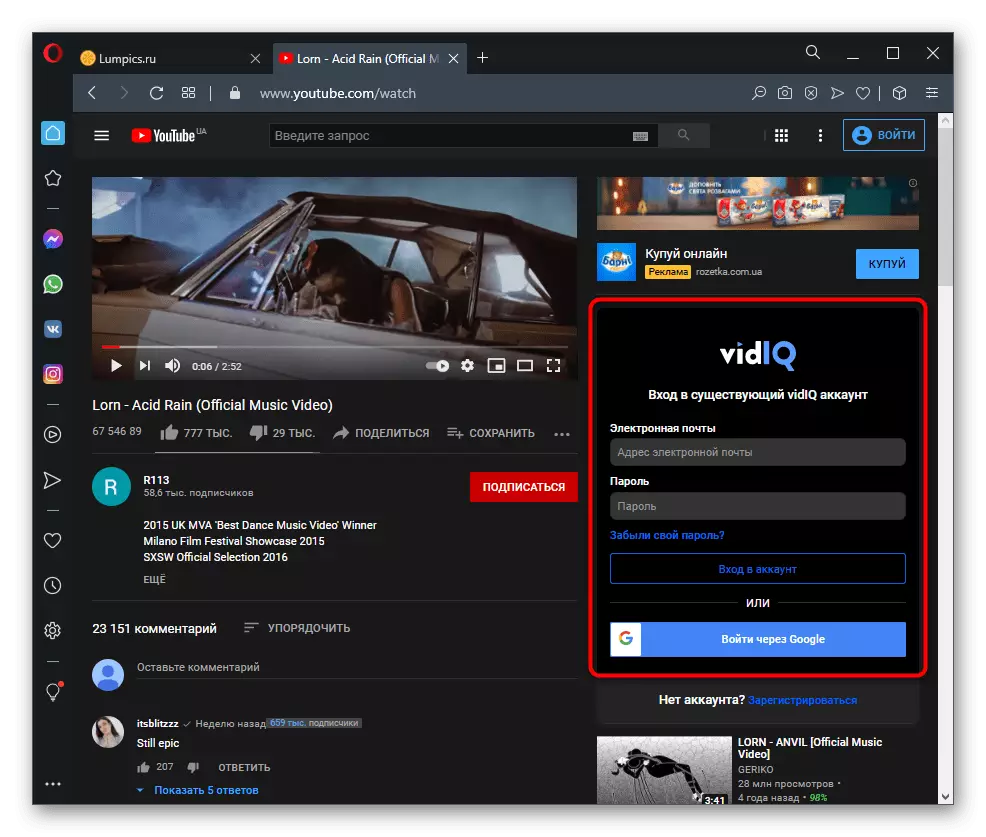
તે પછી, તમે તરત જ સમીક્ષા પર આગળ વધી શકો છો. અનુરૂપ નામવાળા બ્લોકને વિસ્તરણ વિકાસકર્તાઓ, કુલ સંખ્યાઓની સંખ્યા, તેમની સંખ્યા પ્રતિ કલાક અને સરેરાશ પ્લેબેક અવધિ બતાવે છે. પ્રેક્ષકોની સંડોવણી માટે, જોવાનું સમય ફક્ત જવાબદાર છે, પરંતુ પસંદોની સંખ્યા અને ડાયવિલ્સની ગુણાંક ઉમેરવામાં આવે છે. ફેસબુક વપરાશકર્તાઓ દ્વારા અધિકૃત સંખ્યાબંધ વિહંગાવલોકન માહિતી પણ છે.
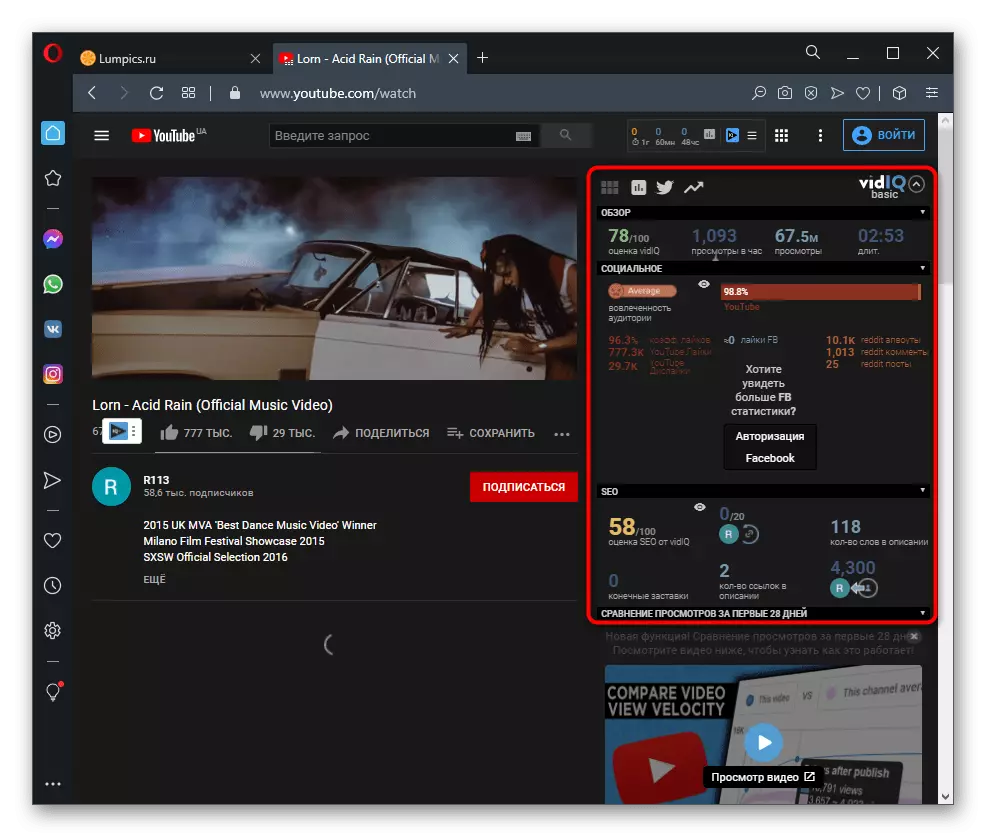
અમે આગલા બ્લોકમાં ફેરવીએ છીએ - "ચેનલ", જ્યાં નામ સ્પષ્ટ છે કે તે કઈ માહિતી ધરાવે છે. મફત સંસ્કરણમાં, આખા અવધિની કુલ સંખ્યા વિશેની માહિતી અને દિવસ, ચેનલની નોંધણી કરનારા દેશ, જોવાનું સમય, સબ્સ્ક્રાઇબર્સની સંખ્યા અને 24 કલાકમાં વધારો. આંકડા અનુસાર, એક મહિના સમજી શકાય છે, ચેનલની કાર્યક્ષમતામાં સુધારો થયો છે કે નહીં. આ એકમ પાછલા કોઈપણ વિડિઓને જોતી વખતે પહેલાની જેમ જ દેખાય છે.
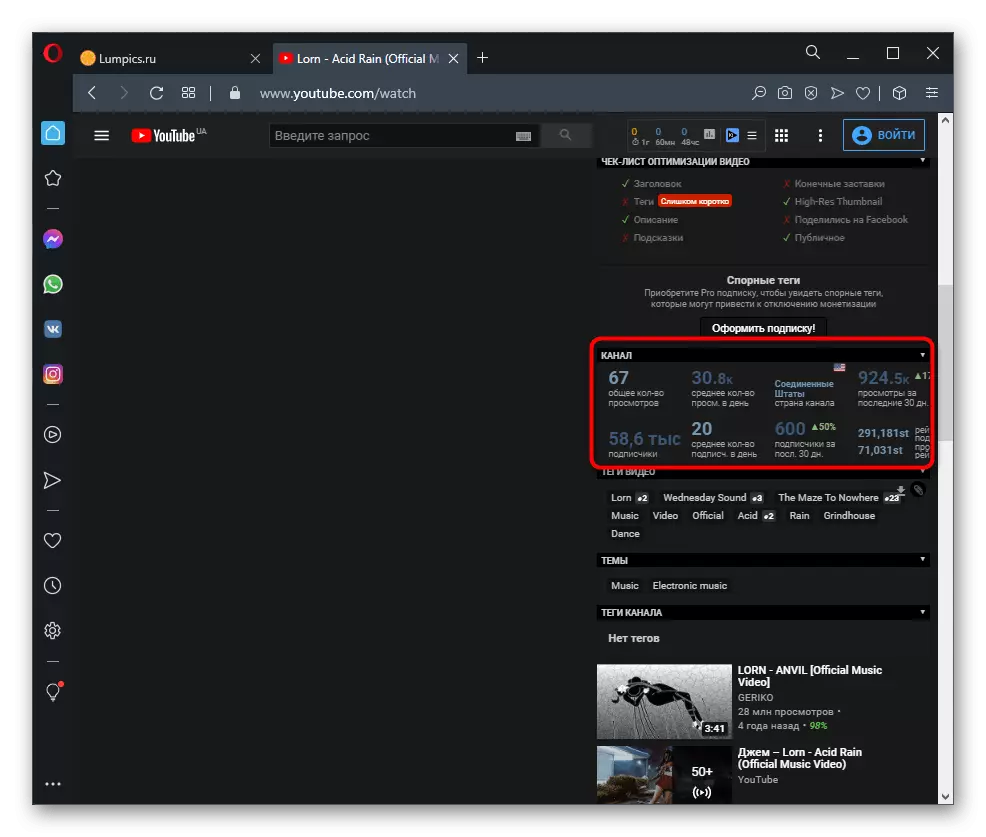
ટૅગ્સને નવીનતમ vidiq બ્લોક્સમાં મોનિટર કરી શકાય છે, જ્યાં બધા ઉમેરેલા કીવર્ડ્સ અને તેમની સુસંગતતા બતાવવામાં આવી છે. અહીં વિષય અને ચેનલ ટૅગ્સ સૂચવવામાં આવે છે. વિડિઓ જોતી વખતે મફત સંસ્કરણમાં વધુ માહિતી તમને મળશે નહીં.
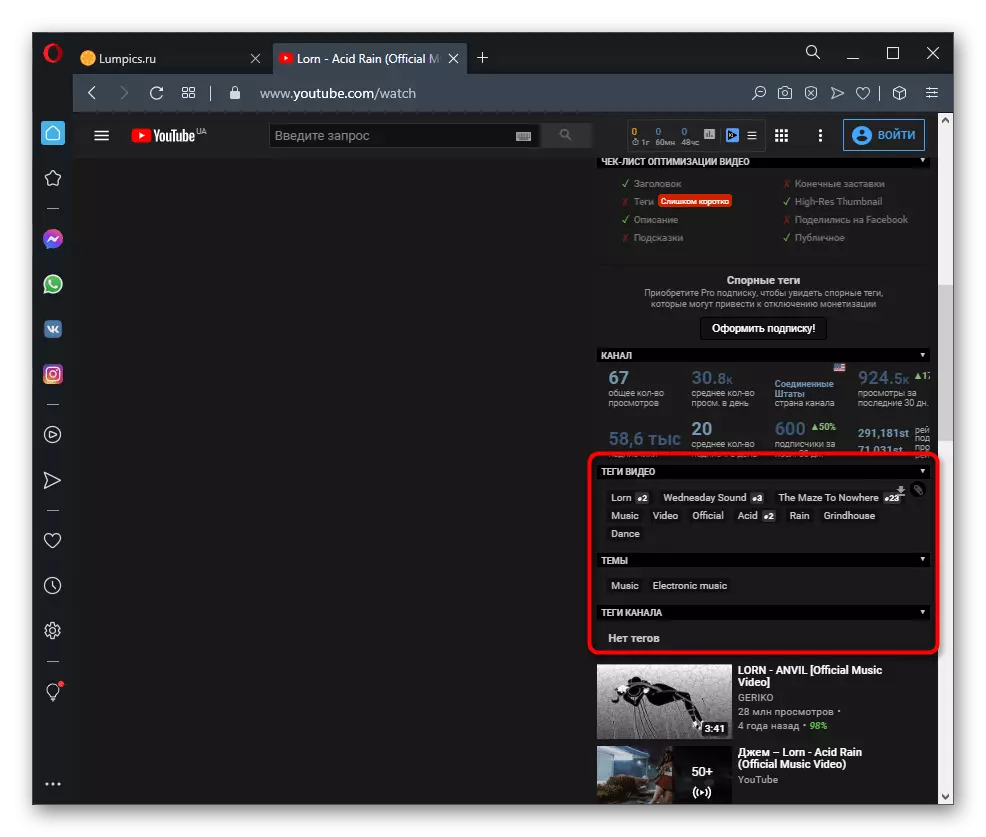
જો તમે વિગતવાર એસઇઓ-સ્કેન પ્રાપ્ત કરવા માંગતા હોવ અને ચેક-શીટના રૂપમાં ઑપ્ટિમાઇઝેશન માટે પૂછવા માંગતા હો, તો VIDIQ નું પૂર્ણ સંસ્કરણ ખરીદો, જેમાં ઑપ્ટિમાઇઝેશન અને કાર્યક્ષમ પ્રમોશનનો લક્ષ્યાંક ધરાવતી સામગ્રી સર્જકો માટે મોટી સંખ્યામાં કાર્યો શામેલ છે.
ટૂલબાર જુઓ
YouTube પર ચેનલોના તે બધા માલિકો, જેમણે ઓછામાં ઓછા એક દંપતી ડાઉનલોડ કર્યું છે, ટૂલબારને પરિચિત છે જ્યાં તમે તમારી સામગ્રીનું સંચાલન કરી શકો છો અને એનાલિટિક્સ ડેટાને જોઈ શકો છો. Vidiq આ મેનુમાં કેટલાક સહાયક કાર્યો પ્રદાન કરે છે, વધુ વિગતવાર ડેટા પ્રદાન કરે છે. ઝડપી સંક્રમણ માટે, એક્સ્ટેંશન મેનૂને વિસ્તૃત કરો અને "ટૂલબાર" લાઇન પર ક્લિક કરો.
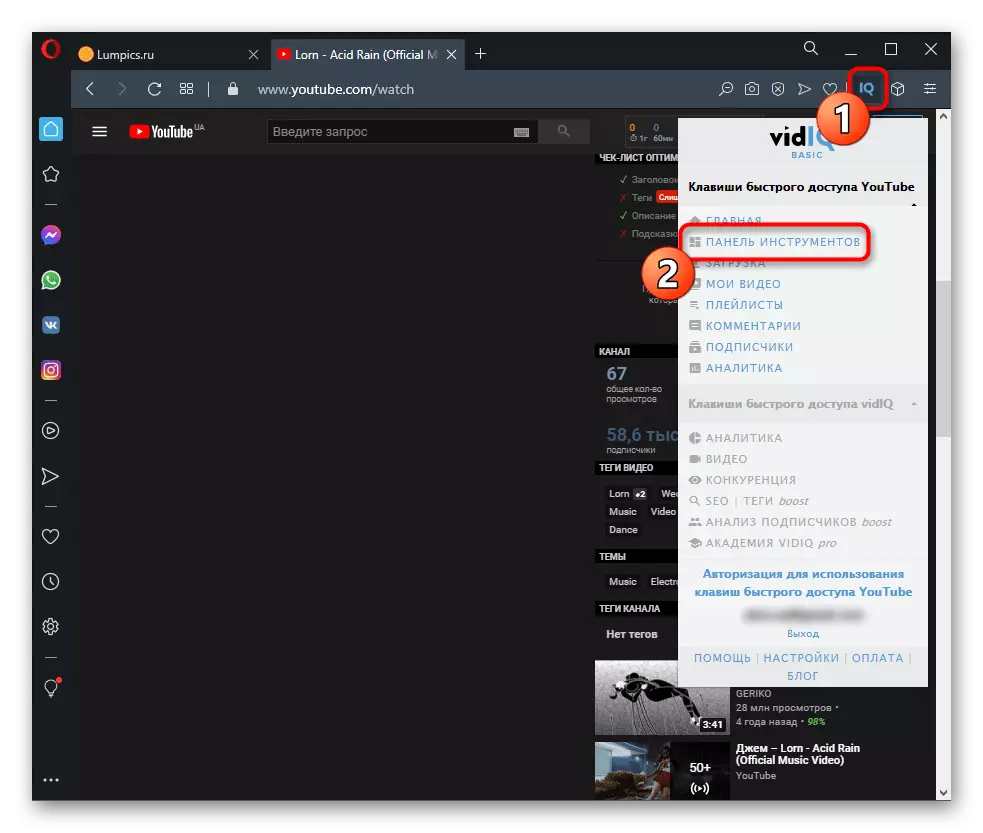
તમારા છેલ્લા સમય પર વિવિધ આંકડા મેળવવા માટે ઍડ-ઑન ચિહ્નોમાં કર્સરને ખસેડો. શેડ્યૂલ શક્ય તેટલું જમાવટ તરીકે બતાવવામાં આવે છે, તેથી વૈશ્વિક એનાલિટિક્સમાં કોઈ સમસ્યા નથી. અહીં વિડિઓને સુધારવાની સલાહ પણ છે, પરંતુ તે ફક્ત સંપૂર્ણ એક્સ્ટેંશન સંસ્કરણ ખરીદ્યા પછી જ ઉપલબ્ધ છે.
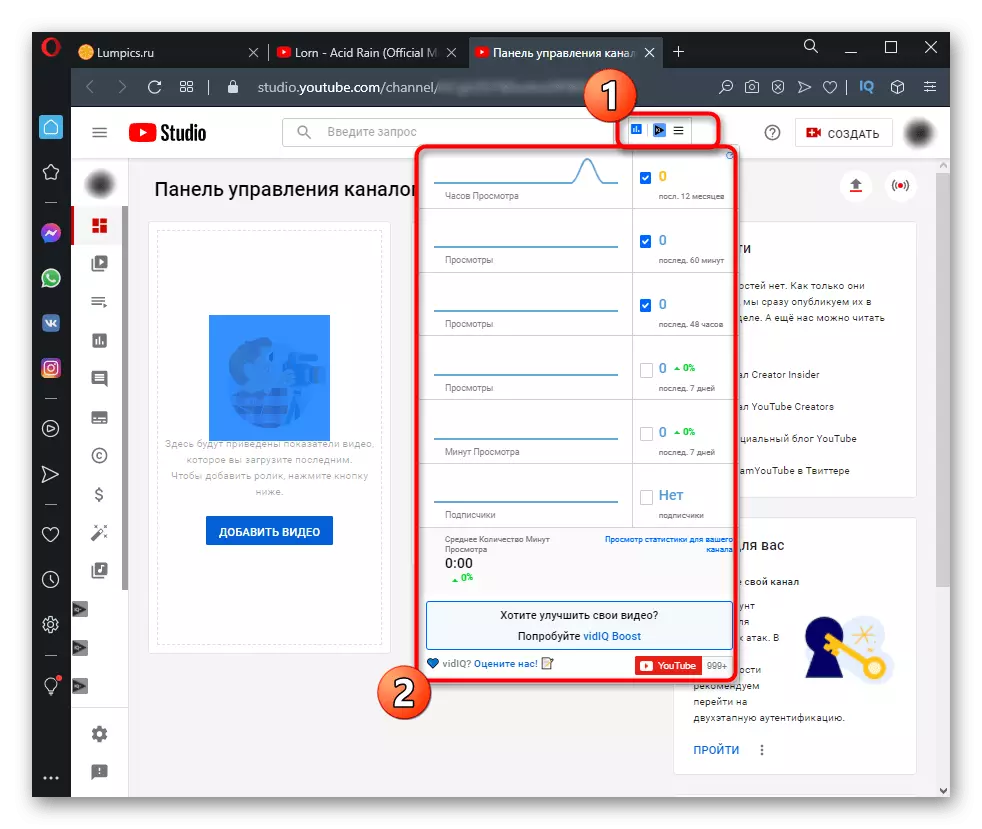
ટૂલબારનો આગલો વિભાગ એક જ સમયે કેટલાક ઘટકોને ટ્રૅક કરવા પર ધ્યાન કેન્દ્રિત કરે છે. આમાં સ્પર્ધકો, અને વલણોમાંથી સૂચનાઓ અને વિડીક્યુથી અલગ બોનસ સિદ્ધિઓ વિશેની માહિતી શામેલ છે. તમે ઇચ્છિત લાઇન પર ક્લિક કરીને આ બધી સુવિધાઓ વિશે વધુ જાણી શકો છો.
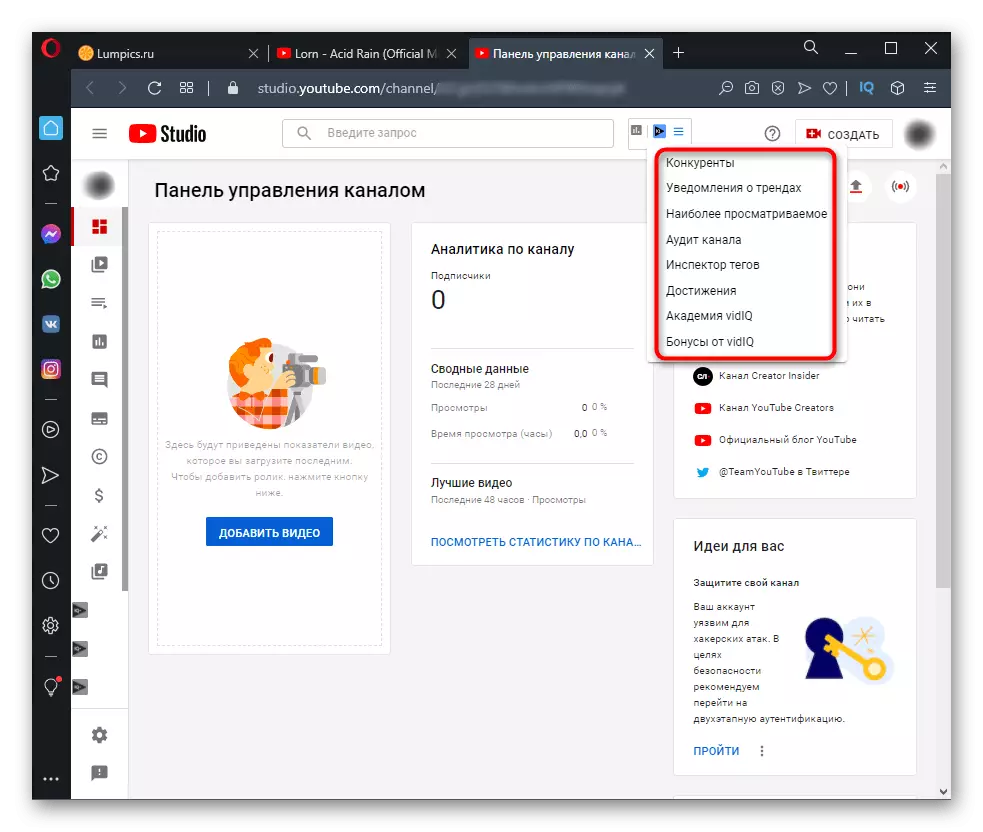
નોંધો કે તેમાંના મોટાભાગના, જેમ કે "સ્પર્ધકો", સત્તાવાર વેબસાઇટ પર ચેનલની અધિકૃતતા પછી જ ઉપલબ્ધ છે. આ કરવા માટે, તે વિડિઓ, ટૅગ્સ અને અન્ય લક્ષણોના વિષય વિશેની સામાન્ય માહિતીને જોડવામાં અને ભરીને છે.

ચેનલ પર ડેટા જુઓ
જ્યારે કોઈ વિશિષ્ટ ચેનલ જોઈ રહ્યા હોય, ત્યારે વિડીક પણ ઘણા વિજેટ્સ પ્રદાન કરે છે જે તમને એવી ક્રિયાઓ કરવાની મંજૂરી આપે છે જે અગાઉ યુટ્યુબમાં અનુપલબ્ધ હોય. CSV ફાઇલ ફોર્મેટની નિકાસથી શરૂ કરીને જેમાં પસંદ કરેલ ચેનલ વિશેની માહિતી ઊંડા વિશ્લેષણ અને આયાત માટે સાચવવામાં આવે છે, ઉદાહરણ તરીકે એક્સેલમાં. આ ક્રિયા કરવા માટેના નિયમો વિશે જાણવા માટે નિકાસ માટેના બટનને ક્લિક કરો.
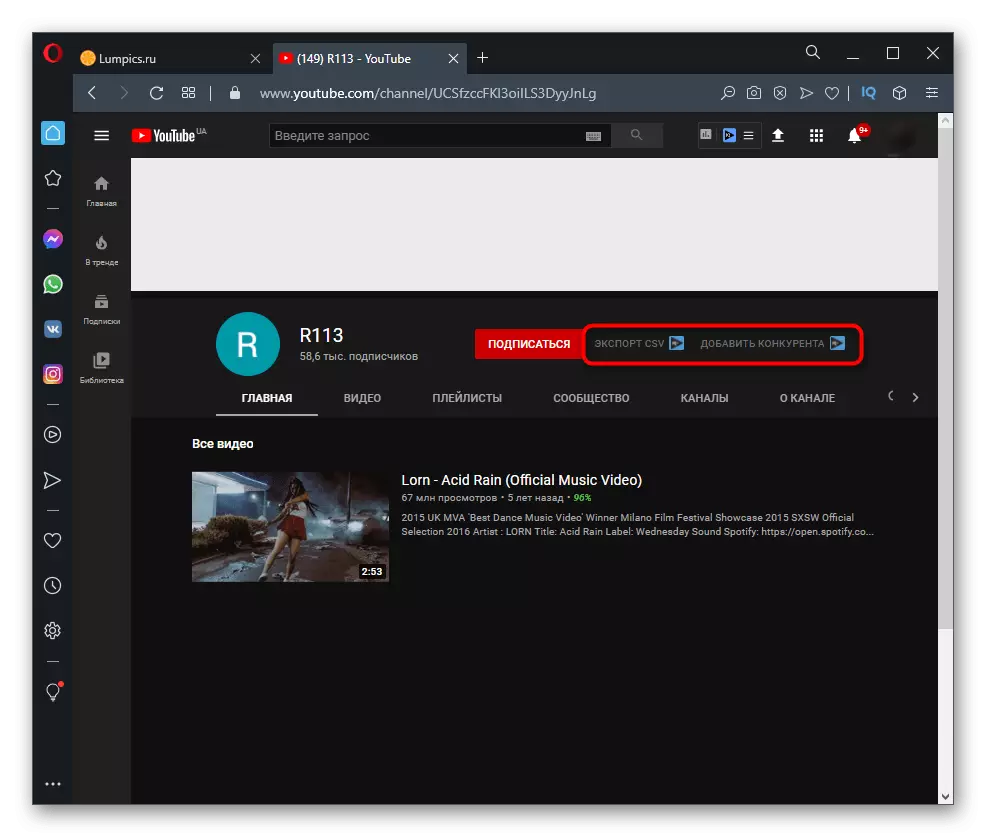
જમણી બાજુ "હરીફ ઉમેરો" બટન છે, જે તમને ચેનલને મોનિટરની સૂચિમાં સ્થાનાંતરિત કરવાની અને ડેટા નમૂનાને સમયસર પ્રાપ્ત કરવાની ક્ષમતા આપે છે. તેથી તમે ઝડપથી ઓળખી શકશો કે ક્યારે અને કઈ વિડિઓ વલણોમાં હતા, ટેગ્સ હવે સૌથી વધુ સુસંગત છે અને ઉલ્લેખિત સમયગાળા માટે વધુ દૃશ્યો બનાવ્યો છે.
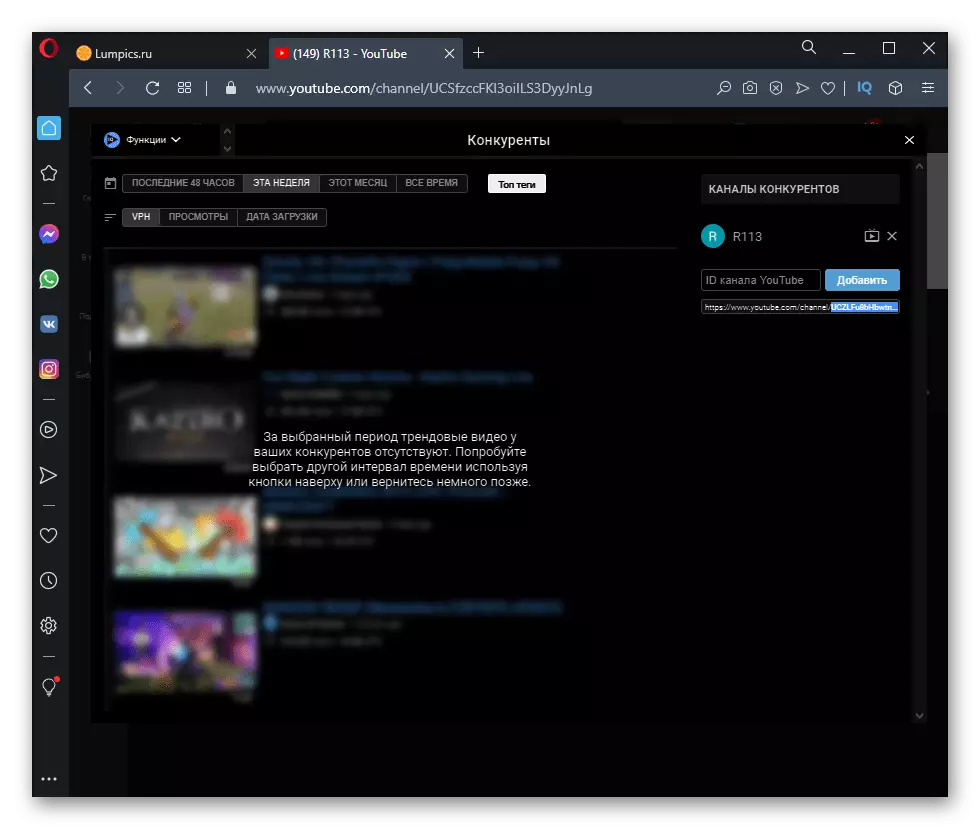
ઝડપી ઍક્સેસ કીઓ vidiq
ઉપર, અમે વિસ્તરણ પેનલ વિશે પહેલાથી જ વાત કરી છે, જે જ્યારે તમે બ્રાઉઝરની ટોચ પર તેના બટન પર ક્લિક કરો છો, પરંતુ ફક્ત YouTube માટે ફક્ત શૉર્ટકટ કીઓ અસરગ્રસ્ત થઈ હતી (તે સ્પષ્ટ નથી કે આ વિભાગને "કીઝ" કેમ કહેવામાં આવે છે કારણ કે તે ઇન્ટરફેસ બટનો આવે છે). ત્યાં કીઝ પણ છે જે તમને સંબંધિત માહિતી માટે તમારી પ્રોફાઇલ પર સીધા જ VIDIQ સાઇટ પર જવા દે છે.
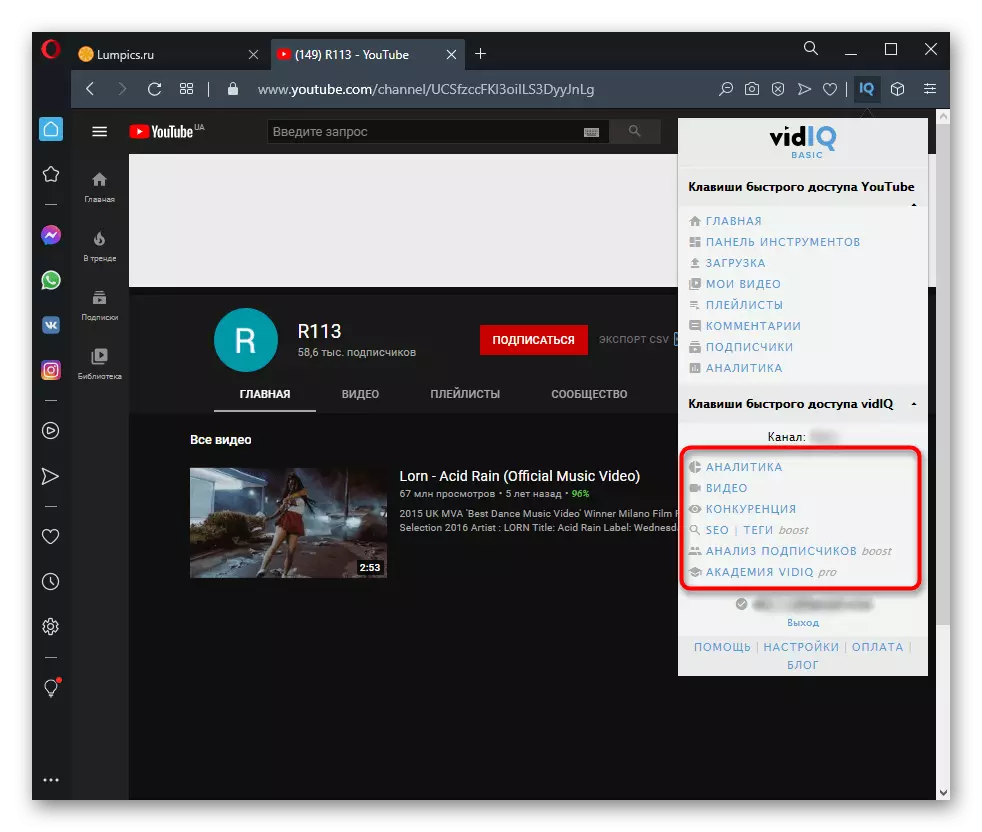
જ્યારે તમે પહેલા જાઓ છો, ત્યારે તમારે સ્ક્રીન પર પ્રદર્શિત સૂચનાઓનું પાલન કરીને અધિકૃતતા સમાપ્ત કરવાની જરૂર છે. ગોપનીયતા નીતિ કાળજીપૂર્વક વાંચો, કારણ કે એક્સ્ટેંશન વપરાશકર્તા ડેટા એકત્રિત કરે છે અને વિશ્લેષણ માટે તેનો ઉપયોગ કરે છે. તમારા પાસવર્ડ્સ બરાબર ચોરી કરતા નથી, પરંતુ તમારે ચેનલ મેનેજમેન્ટ ક્રિયાઓ આ ટૂલને કઈ સાધનની મંજૂરી આપવાની જાણ કરવી જોઈએ.
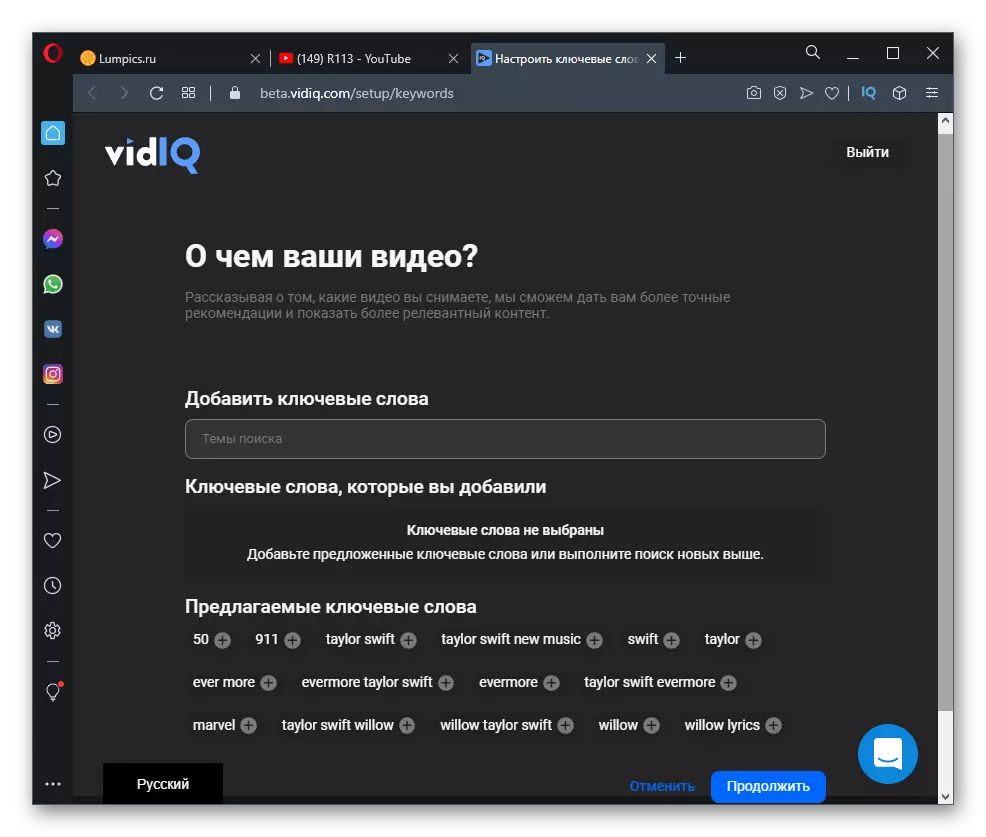
અધિકૃતતા પછી, તમે જરૂરી માહિતી જોઈને, મુખ્ય નિયંત્રણ પેનલ, વિશિષ્ટ વિડિઓ અને સબ્સ્ક્રાઇબર્સ સાથે પાર્ટીશનો દ્વારા મફતમાં ખસેડી શકો છો. અહીંથી, સ્પર્ધકો ઉમેરવામાં આવે છે, વિડિઓની અસરકારકતા અને પ્રેક્ષકોના હિતનું વિશ્લેષણ કરવામાં આવે છે. ભૂલશો નહીં કે ઘણા કાર્યો વિડીક્યુકનું સંપૂર્ણ સંસ્કરણ ખરીદ્યા પછી જ સુલભ બની જાય છે.
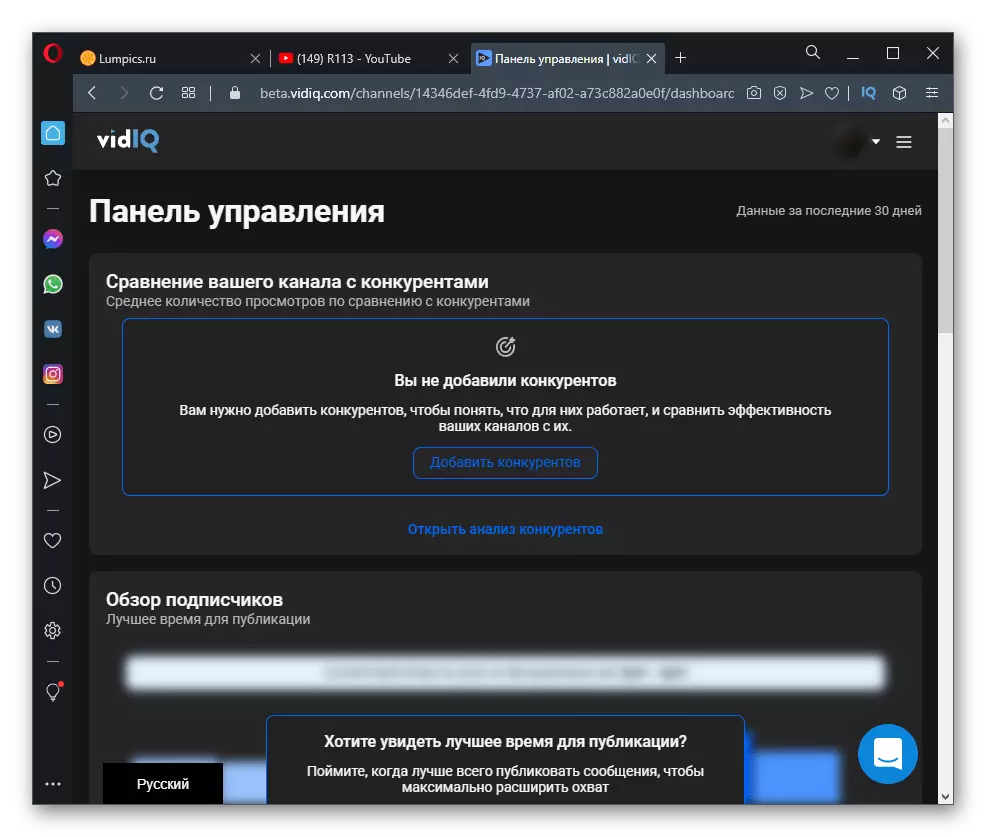
સામાન્ય એક્સ્ટેંશન સેટિંગ્સ
સામાન્ય એક્સ્ટેંશન સેટિંગ્સ દ્વારા પૂર્ણ ઝાંખી કે જે ફક્ત તે કીઓ અને માહિતી પેનલ્સને છોડીને સંપાદિત કરી શકાય છે જે તમે વિડિઓ હોસ્ટિંગના સતત ઉપયોગ સાથે જોવા માંગો છો. આ બધા પૃષ્ઠોને અનલોડ કરશે, બિનજરૂરી તત્વોથી છુટકારો મેળવશે. VIDIQ મેનુમાં સેટિંગ્સ પર જવા માટે, અનુરૂપ બટન દબાવો.

નવી ટેબ ખુલશે, જ્યાં તમને ચેક બૉક્સને સક્રિય કરીને અથવા દૂર કરીને પરિમાણોને નિયંત્રિત કરવાની મંજૂરી આપવામાં આવે છે. તેથી તમે વિડિઓ મેનેજરના પૃષ્ઠ પર સૌથી ઝડપી કીઓ અને પેનલ્સને અક્ષમ કરી શકો છો.